Det gick inte att låsa vertexbuffert i CMeshDX8 Åtgärda LockVertexBuffer-fel i CSGO
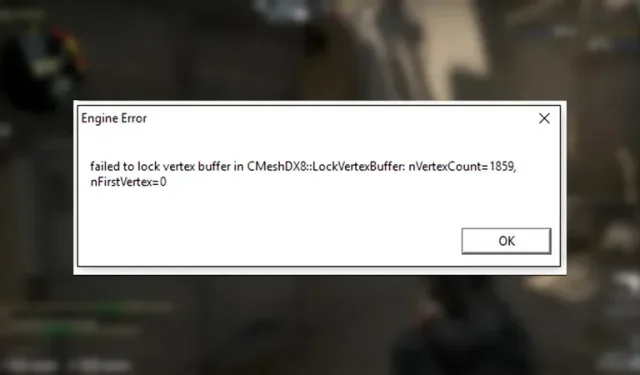
Felet ”Kunde inte låsa Vertex Buffer i CMeshDX8 LockVertexBuffer” har förföljt CSGO-communityt i flera år och spelare letar efter en enkel lösning. Detta fel gör att spelet kraschar och systemet fryser. Om du kraschar under en tävlingsmatch kommer du definitivt att få en cooldown eller, ännu värre, ett avstängning. För att undvika detta kommer vi att berätta hur du åtgärdar detta fel.
Hur man fixar felet ”det gick inte att låsa vertexbufferten i CMeshDX8 LockVertexBuffer” i CSGO
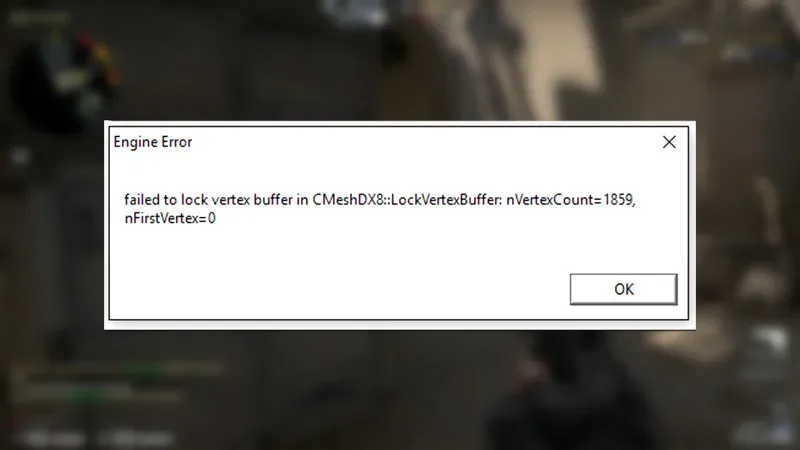
”Kunde inte låsa Vertex Buffer i CMeshDX8 LockVertexBuffer” är ett renderingsfel som uppstår när high fidelity-modeller används på kartan. Om du har ett föråldrat system kan du stöta på det här felet, och här är några enkla sätt att fixa det:
- Aktivera multi-core rendering
- Kontrollera spelfilernas integritet
Fix 1 – Aktivera Multi-Core Rendering
Som namnet antyder kommer spelet att köras med flera kärnor på din CPU om du aktiverar renderingsalternativet med flera kärnor i CSGO. Således fördelar CPU:n belastningen mellan flera kärnor och påskyndar renderingsprocessen. Du måste dock ha en CPU med fyra eller fler kärnor. Så här aktiverar du rendering med flera kärnor i CSGO:
- Starta spelet och gå till Inställningar.
- Gå till fliken Video.
- Scrolla ner tills du hittar avsnittet Avancerad video.
- Hitta alternativet ”Multi-core rendering” och aktivera det.
Att aktivera multi-core renderingsalternativet i CSGO är det bästa sättet att fixa felet ”misslyckades med att låsa vertexbufferten i CMeshDX8 LockVertexBuffer”.
Fix 2 – Kontrollera spelfilernas integritet
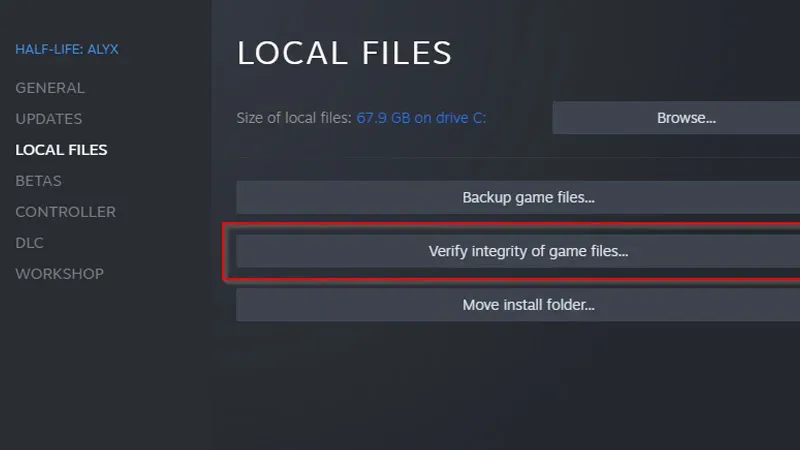
Bildkälla: Steam Support
Ibland kan detta fel uppstå på grund av skadade eller saknade filer. Steam-klienten erbjuder dig dock en enkel lösning. Följ dessa enkla steg för att lösa problemet:
- Starta Steam och gå till biblioteksfliken.
- Högerklicka sedan på CSGO och välj ”Egenskaper”.
- Klicka på fliken Lokala filer och välj Bläddra i lokala filer.
- Avinstallera CSGO-appen och starta om din dator.
- Starta sedan Steam-klienten och gå tillbaka till avsnittet Lokala filer.
- Klicka på ”Verifiera spelfilers integritet” och vänta på att processen ska slutföras.
Det här är de två bästa sätten att fixa felet ”kunde inte låsa vertexbufferten i CMeshDX8 LockVertexBuffer” i CSGO. För mer innehåll som de bästa billiga PC-inställningarna, se till att kolla in vår CSGO-sektion.



Lämna ett svar